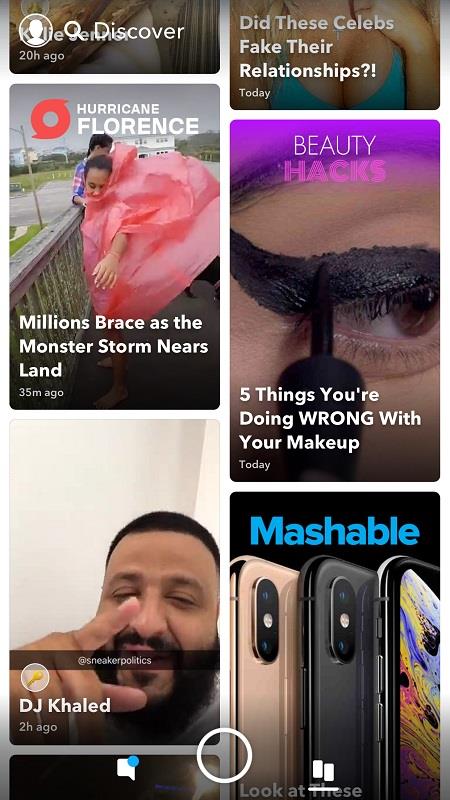Tidak dapat dinafikan bahawa Snapchat adalah cara yang hebat untuk berkongsi detik paling bodoh anda dengan rakan anda. Tetapi sejak penubuhannya pada tahun 2011, Snapchat juga telah menarik syarikat besar, personaliti dan trend ke platform terobosannya. Pada masa kini, terdapat lebih banyak lagi untuk apl itu daripada sekadar melihat perkara yang menarik perhatian rakan anda pada masa ini. Anda boleh menangkap berita tergempar, menghargai karya seni yang unik dan bergelak ketawa.

Melihat cerita Snapchat ialah aktiviti yang menyeronokkan dan ketagihan. Anda boleh menghabiskan berjam-jam menyemak imbas yang berbeza sehingga anda menyedari anda telah melekatkan diri anda pada telefon pintar anda terlalu lama. Snapchat membolehkan anda melihat cerita pengguna lain walaupun anda tidak mengikutinya atau menjadikannya rakan Snapchat anda. Cerita perlu ditetapkan kepada umum untuk anda melihatnya.
Mencari semua cerita awam yang mungkin menarik perhatian anda agak mudah. Anda boleh mencuba beberapa kaedah untuk mula menikmati cerita Snapchat berjam-jam.
Mari kita lihat dengan pantas cara anda boleh melihat cerita Snapchat tanpa mengikuti atau menambah seseorang.
Snapchat Discover
Jika anda ingin melihat cerita daripada pengguna yang anda tidak ikuti, Snapchat menjadikannya amat mudah untuk melakukannya melalui ciri "Snapchat Discover".

Ciri ini membolehkan anda menemui semua cerita Snapchat yang ditetapkan kepada "Awam." Anda perlu mengambil beberapa langkah untuk mengakses video, tetapi sebaik sahaja anda berada di sana, anda pasti akan menemui sekurang-kurangnya beberapa orang baharu untuk diikuti atau ditambahkan pada akaun anda.
Berikut ialah cara untuk mengakses ciri Snapchat Discover:
- Lancarkan Apl Snapchat, kemudian leret ke kiri pada skrin utama untuk mengakses tetingkap Discover.
- Leret ke atas sehingga anda menemui cerita yang ingin anda lihat daripada cerita yang dibuat oleh selebriti, agensi berita, tapak web, YouTuber dan lain-lain.
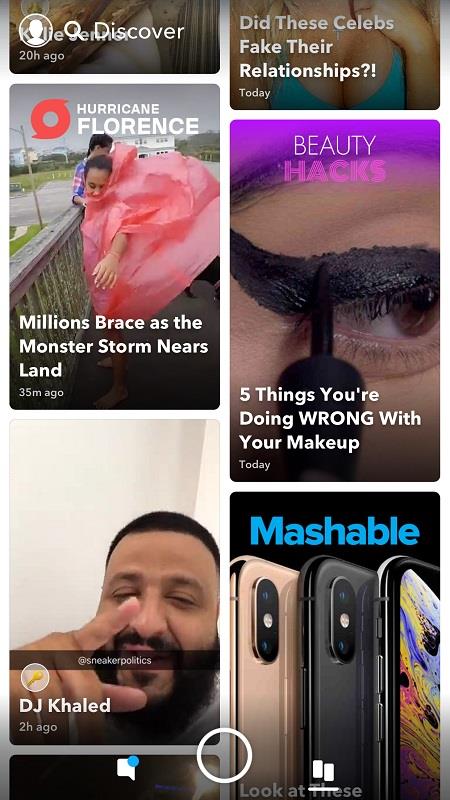
- Anda boleh mengetik mana-mana Cerita dalam Snapchat Discover untuk melihatnya.
- Pada video, ketik "elipsis menegak" di bahagian atas sebelah kanan untuk mendapatkan pilihan, termasuk "Langgan" dan "Hantar Snap." Tidak semua video termasuk pilihan ini.
- Pada video yang sama, luncurkan skrin ke atas untuk berkongsi video snap melalui Meta, Messenger, Twitter, Messages, Instagram dan kaedah lain. Di samping itu, anda boleh menyalin pautan, menggunakan ciri "Tambah Pantas" , menghantarnya ke pelbagai kumpulan, dsb.
- Pada video yang sama sekali lagi, anda boleh mengetik pada nama profil dan ikon di bahagian kiri atas untuk melihat pilihan seperti "Lihat Lagi Episod," "Langgan," Disyorkan," dan "Hantar Episod ke..."
- Untuk mengimbas cerita dalam Snapchat Discover, anda boleh meluncurkan skrin ke kiri untuk ke belakang dan ke kanan untuk bergerak ke hadapan, atau anda boleh meluncur ke bawah pada skrin untuk kembali ke halaman Discover.
Kini, anda tahu cara melihat cerita daripada profil yang tiada dalam senarai rakan anda dan boleh berkongsi atau menghantar snaps dengan mudah, melanggan dan menikmatinya tanpa menjadi rakan mereka. Sudah tentu, profil mesti menetapkan tetapannya kepada umum, atau anda tidak akan melihatnya pada halaman Discover.

Cara Melihat Cerita Yang Tidak Umum
Jika cerita pengguna bukan umum atau sebahagian daripada Snapchat Live, tiada cara untuk melihatnya. Tetapan ini melindungi privasi mereka yang lebih suka tidak berkongsi cerita mereka dengan sesiapa sahaja.
Sesetengah apl mungkin membenarkan anda melihat cerita yang ditetapkan kepada peribadi seseorang yang bukan rakan anda. Walau bagaimanapun, kebanyakan apl datang daripada sumber yang tidak boleh dipercayai dan melibatkan tapak web yang mencurigakan, pilihan log masuk atau muat turun, jadi kami tidak boleh mengesyorkan pilihan ini. Oleh itu, adalah lebih baik untuk mengelakkan penggodaman ini untuk mengelakkan kemungkinan larangan pada akaun Snapchat anda.
Bagaimanapun, menambah seseorang sebagai rakan Snapchat anda adalah lebih mudah daripada cuba menggodam akaun mereka.
Bolehkah saya melihat cerita peribadi tanpa menambah seseorang?
Tidak. Melainkan skrin rakan merekodkan cerita dan menghantarnya kepada anda, atau anda menjadi pengikut, anda tidak dapat melihat cerita peribadi.
Bolehkah saya memalsukan Snap langsung?
Ya, anda boleh memalsukan snap langsung pada Snapchat .
Cerita adalah roti dan mentega Snapchat. Cerita membolehkan anda berkongsi gambar dan video dengan rakan dan pengikut anda. Ia juga merupakan cara terbaik untuk memahami pengguna yang anda sukai dengan lebih baik atau mendapatkan berita terkini tentang acara penting daripada orang yang menghadirinya.
Ikuti petua dalam artikel ini untuk melihat cerita yang disiarkan oleh orang lain yang tiada dalam senarai rakan Snapchat anda. Juga, jangan teragak-agak untuk menyiarkan satu atau dua cerita umum anda sendiri kerana anda tidak tahu siapa yang mungkin menyukainya dan berkawan dengan anda.